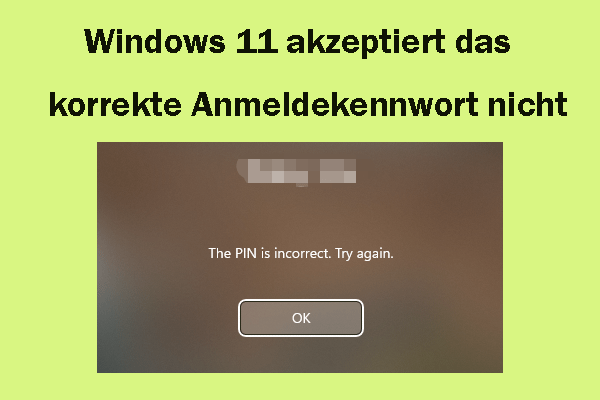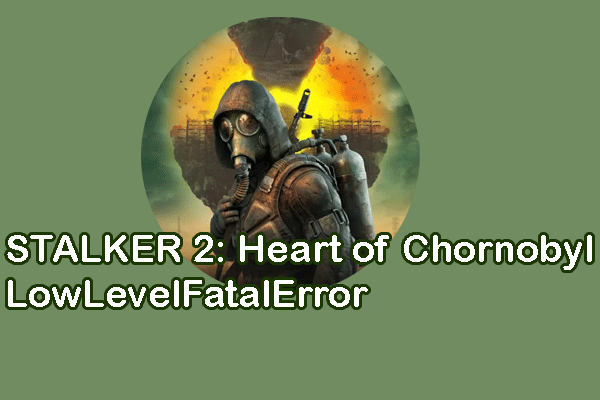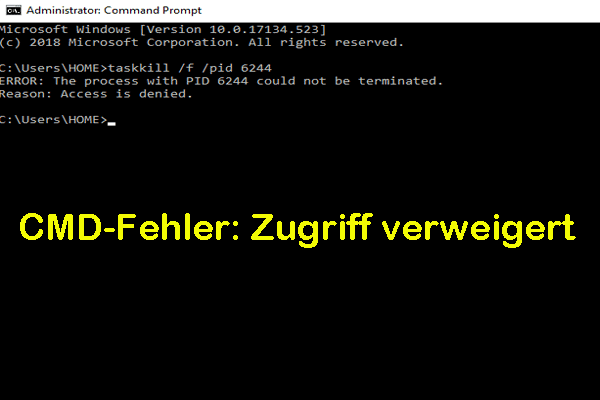Das Sicherheitsupdate im November 2024, Windows 11 KB5046633, ist jetzt für 23H2- und 22H2-Nutzer erhältlich. Es handelt sich um ein obligatorisches kumulatives Update, das einige Sicherheitsfunktionen mit sich bringt, um das System zuverlässiger zu machen. Laut Microsoft enthält dieses Sicherheitsupdate einen Teil des Updates KB5044380. Im Folgenden erfahren Sie die Verbesserungen.
Verbesserungen in Windows 11 KB5046633
- [Copilot-Tasteneinstellungen] Neu!: Sie können die Copilot-Taste auf Ihrer Tastatur konfigurieren, um die Copilot-App auf neuen Geräten zu öffnen. Wenn Sie sich mit einer Microsoft Entra-ID bei Ihrem Konto anmelden, öffnet sich die M365-App. Um eine andere App mit dieser Taste zu öffnen, gehen Sie zu Einstellungen > Personalisierung > Texteingabe.
- [Sprachausgabe]: Dieses Update enthält eine neue Sprachausgabeverknüpfung. Durch Drücken von Sprachausgabe-Taste + Strg + X können Sie das, was Sprachausgabe zuletzt gesprochen hat, in die Zwischenablage kopieren. Mit der Taste können Sie ganz einfach Inhalte wie Codes oder Zahlen kopieren. Außerdem liest Sprachausgabe automatisch E-Mails in der neuen Outlook-App vor.
- [Startmenü] Neu!: „Alle Apps“ hat einen neuen Namen „Alle“.
- [Microsoft Teams] Behoben: Wenn Sie eine Erinnerung für Outlook-Besprechungen auswählen, wird verhindert, dass Sie an Teams-Besprechungen teilnehmen können.
- [Batterieverbrauch]: Das Update behebt einen Modern Standby-Fehler, bei dem ein Gerät viel Batteriestrom verbraucht.
- Mehr…
Entscheiden Sie sich für die Installation von Windows 11 KB5046633, um diese neuen Funktionen und Verbesserungen zu genießen? Lesen Sie weiter, um zu erfahren, wie Sie es installieren können.
KB5046633 herunterladen und installieren – so geht’s
MiniTool ShadowMaker TrialKlicken zum Download100%Sauber & Sicher
Weg 1. Über Windows Update
Da Windows 11 KB5046633 ein obligatorisches Update ist, wird es in Windows Update automatisch heruntergeladen und installiert. Falls nicht, befolgen Sie diese Schritte:
Schritt 1. Drücken Sie Win + I, um Einstellungen zu öffnen.
Schritt 2. Klicken Sie auf Windows Update und dann auf Nach Updates suchen.
Schritt 3. Dann sehen Sie, dass 2024-11 Kumulatives Update für Windows 11 Version 23H2 für x64-basierte Systeme (KB5046633) heruntergeladen und installiert wird. Starten Sie den PC neu, um die Aktualisierung abzuschließen.
Weg 2. Über den Microsoft Update-Katalog
Alternativ bietet Microsoft eine weitere Möglichkeit, Windows 11 KB5046633 zu installieren: Das Paket aus dem Microsoft Update-Katalog herunterzuladen.
Gehen Sie wie folgt vor:
Schritt 1. Öffnen Sie diese Seite in Ihrem Webbrowser.
Schritt 2. Unter Titel wählen Sie das Paket aus, das Ihrer Systemarchitektur entspricht, und klicken Sie auf die Schaltfläche Herunterladen.
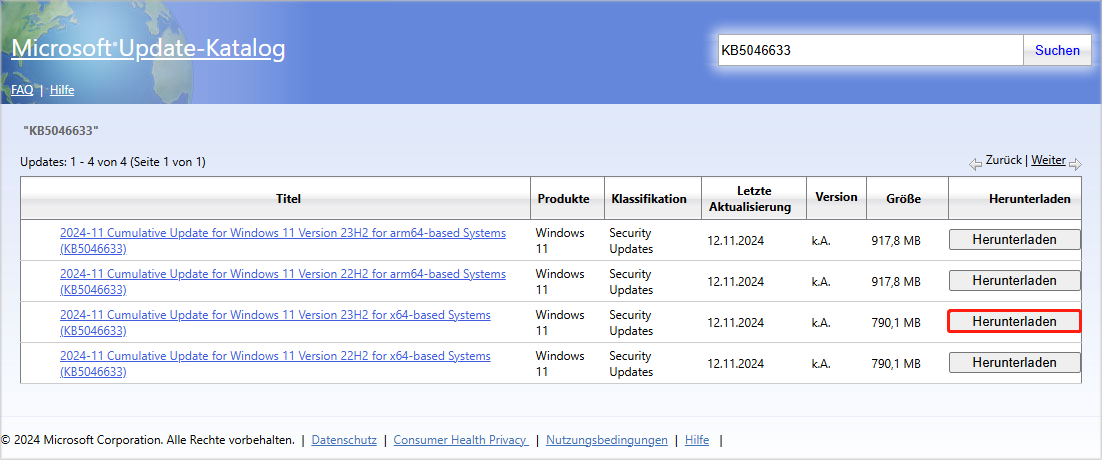
Schritt 3. Im neuen Popup-Fenster klicken Sie auf den Link, um die .msu-Datei von KB5046633 zu erhalten. Doppelklicken Sie darauf und schließen Sie die Installation ab, indem Sie den Anweisungen auf dem Bildschirm folgen.
Wie kann man das Problem „KB5046633 lässt sich nicht installieren“ beheben
Manchmal kann es vorkommen, dass die Installation von Windows 11 KB5046633 über Windows Update mit einem Fehlercode fehlschlägt. In diesem Fall können Sie das Update über den Microsoft Update-Katalog manuell herunterladen und installieren. Um dieses Problem zu beheben, probieren Sie die folgenden Lösungen aus.
Lösung 1. Windows Update-Problembehandlung ausführen
Wenn KB5046633 auf Ihrem Windows 11 23H2-/22H2-PC nicht installiert werden kann, ist die Verwendung von Windows Update-Problembehandlung die direkteste Lösung, um einige potenzielle Probleme zu beheben.
Schritt 1. Navigieren Sie zu Einstellungen > System.
Schritt 2. Scrollen Sie nach unten, um Problembehandlung zu finden, klicken Sie auf Andere Problembehandlungen und dann auf die Schaltfläche Ausführen neben Windows Update.
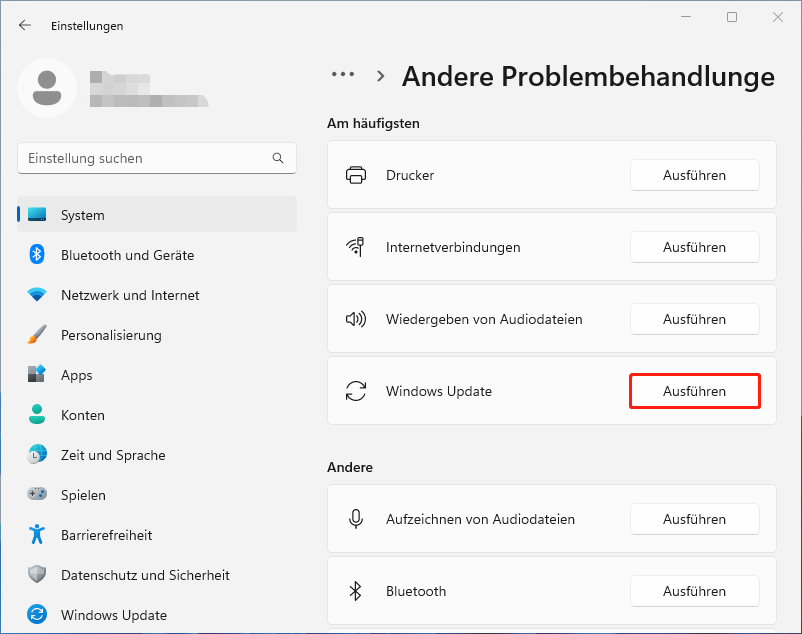
Lösung 2. Windows-Dienste neu starten
Falsche Diensteinstellungen können möglicherweise zum Problem „Windows 11 KB5046633 kann nicht installiert werden“ führen. Befolgen Sie also diese Schritte, um diese zu überprüfen.
Schritt 1. Öffnen Sie Dienste über das Suchfeld.
Schritt 2. Finden Sie den Dienst Windows Update, klicken Sie mit der rechten Maustaste darauf und wählen Sie Neu starten aus. Wenn der Dienst gestoppt ist, führen Sie ihn aus und legen Sie seinen Starttyp im Fenster Eigenschaften auf Automatisch fest.
Schritt 3. Wiederholen Sie Schritt 2 für den Dienst App-Vorbereitung.
Lösung 3. SFC & DISM ausführen
Beschädigte Systemdateien lösen wahrscheinlich viele Systemprobleme aus, darunter das Problem „KB5046633 kann nicht installiert werden“. Daher führen Sie SFC und DISM aus, um die beschädigten Systemdateien zu reparieren, wenn Sie das Problem haben.
Schritt 1. Öffnen Sie die Eingabeaufforderung mit Administratorrechten.
Schritt 2. Führen Sie im CMD-Fenster den Befehl sfc /scannow aus und drücken Sie die Eingabetaste.
Schritt 3. Geben Sie DISM /Online /Cleanup-image /RestoreHealth und drücken Sie die Eingabetaste.
Lösung 4. Windows Update-Komponenten zurücksetzen
Eine weitere nützliche Lösung ist das Zurücksetzen Ihrer Update-Komponenten, wenn das Problem „KB5046633 lässt sich nicht installieren“ auftritt. Um dies zu tun, befolgen Sie einfach die Anweisungen in unserem vorherigen Beitrag: Wie kann man Windows Update-Komponenten in Windows 11/10 zurücksetzen?
Das Ende
Das Update Windows 11 KB5046633 für 23H2 und 22H2 kann über Windows Update und den Microsoft Update-Katalog installiert werden. Wenn es jedoch nicht installiert werden kann, können Sie das Problem mit den Lösungen in diesem Artikel beheben. Einen schönen Tag noch!
![[Einfache Anleitung] Windows hat sich nach einem Update deaktiviert](https://images.minitool.com/de.minitool.com/images/uploads/2024/10/windows-hat-sich-nach-einem-update-deaktiviert-thumbnail.png)